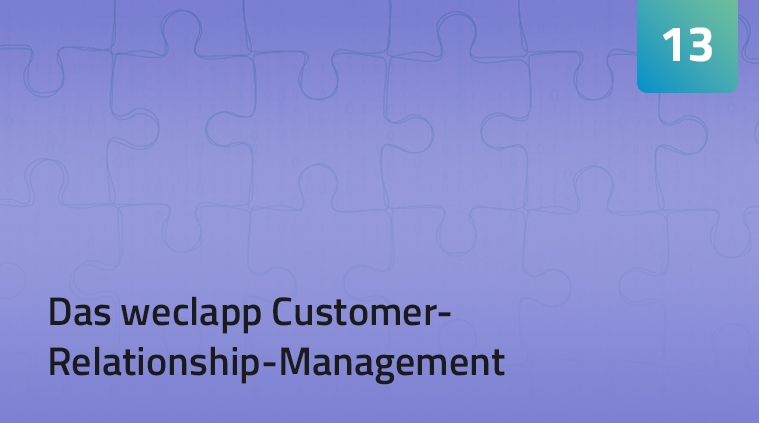Zuletzt aktualisiert: 3.05.2024
Der heutige Blog-Beitrag, unserer weclapp Customer-Relationship-Management Reihe, soll Sie bei der Anlage und Verwaltung von Ereignissen unterstützen. Zu unserem zwölften Teil der weclapp Customer-Relationship-Management Reihe gelangen Sie hier.
Die Ereignisübersicht
Bitte wählen Sie in Ihrer weclapp Instanz den Punkt CRM und im Anschluss bitte den Unterpunkt Ereignisse.
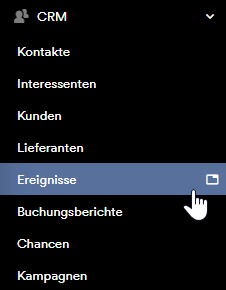
Auch in der Ereignisübersicht finden Sie die Massenaktion.
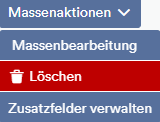
Die Massenaktion ist in dieser Eingabemaske ein wenig geschmälert. Hier können Sie mehrere Ereignisse per Massenaktion bearbeiten, löschen oder die Zusatzfelder der Ereignisse verwalten.
Die Anlage eines Ereignisses
Ein neues Ereignis können Sie über die grüne Schaltfläche erstellen. Hier haben Sie die Auswahlmöglichkeit, ein Ereignis oder ein Anrufereignis zur erstellen. Bitte wählen Sie zunächst, welche Ereignisart Sie erstellen möchten.
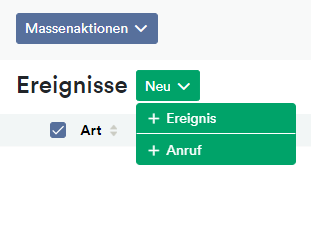
Die Ereignismaske
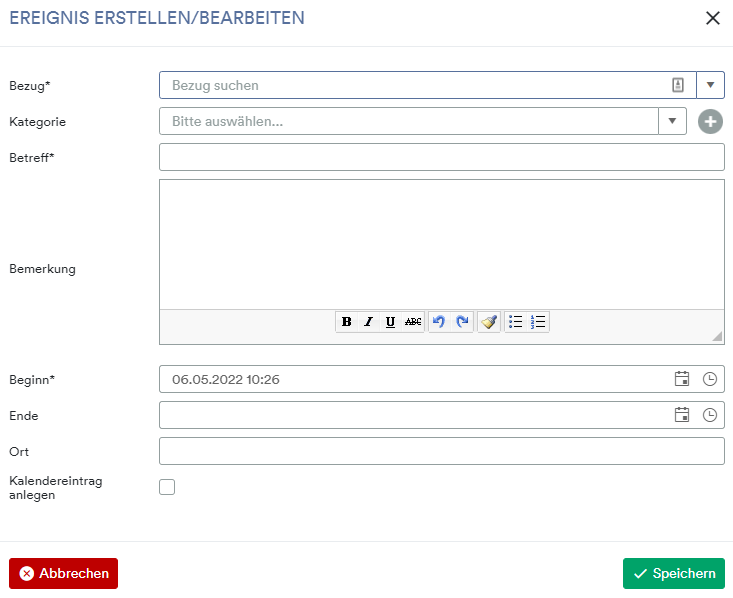
In der Ereignismaske sind die zur befüllenden Felder als Pflichtfeld deklariert, dies sehen Sie an dem Sternchen hinter einem Eingabefeld. Ereignisse können in weclapp immer nur mit einem Bezug erstellt werden. Ein Bezug kann bspw. ein Kunde, ein Lieferant, ein Kontakt oder ein Interessent sein. Im zweiten Schritt haben Sie die Möglichkeit, das Ereignis zur kategorisieren, einen Betreff zur vergeben oder eine Bemerkung hinzuzufügen. Im letzten Schritt ist es noch wichtig, dass Sie den Beginn für Ihr Ereignis hinterlegen, optional können Sie hier auch ein Ende hinterlegen, einen Ort angeben oder einen Kalendereintrag erstellen. Sobald Sie die kleine Checkbox für den Kalendereintrag anhaken, wird direkt ein Eintrag in Ihrem Kalender hinterlegt. Bitte denken Sie daran, Ihre Eingaben zur speichern.
Ereignisse können in weclapp leider nicht als „erledigt“ gekennzeichnet werden. Um Ereignisse auf Ihrer Übersichtsseite nicht mehr anzeigen zu lassen, können Sie diese über das Tonnen-Symbol löschen oder diese per Filterfunktion ausblenden. Abgelaufene Ereignisse können Sie bspw. durch Einschränkung des Enddatums ausblenden.
In unserem nächsten Teil unserer weclapp Customer-Relationship-Management Reihe möchten wir Ihnen gerne die Chancen Verwaltung Ihres ERP-Systems weclapp erläutern. Sollten Sie hierzu noch weitere Fragen haben, nehmen Sie gerne Kontakt unter weclapp@group24.de mit uns auf.






























.png)